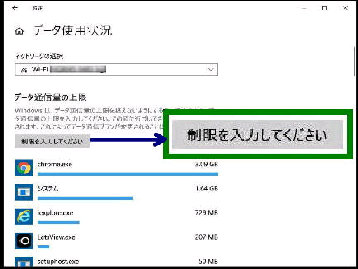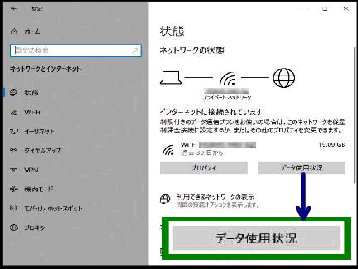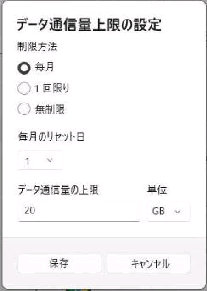データ通信量 (使用量) の上限を設定
して、それを超えた場合に警告を受け
取る機能があります。
「ネットワークの状態」 画面です。
設定→ ネットワークとインターネット
の順に選択すると、この画面になります。
左図は、Wi-Fi でインターネットに接続
されているときの例です。
◇【制限方法】 毎月、1回限り、無制限 のいずれか
◇【毎月のリセット日】 1 〜 28 日 の間で選ぶ
● データ通信量上限の設定 をする 1/2
「データ使用状況」 画面です。
「ネットワークの選択」 欄に表示されて
いる SSID を確認したら、
《 Windows 10 バージョン2004 画面 》
「データ通信量上限の設定」 画面が表示されるので、
次の項目を入力してください。
入力後、「保存」 ボタンを押して設定完了です。
「データ通信量の上限」 の説明の下に
ある 「制限を入力してください」 ボタン
を押してください。
上限の設定後の 「データ使用状況」 画面、
制限の編集、制限の削除、使用状況統計のリセット
は次のページです。
「Wi-Fi (SSID) xx.xx GB/過去 30日」
が表示されます。
「データ使用状況」 を押してください。
◇【データ通信量の上限】 上限とする数値を入力
◇【単位】 「V」 を押して MB、GB のいずれかを選ぶ